كيفية تنشيط ويندوز 10 بكل سهولة Activate Windows
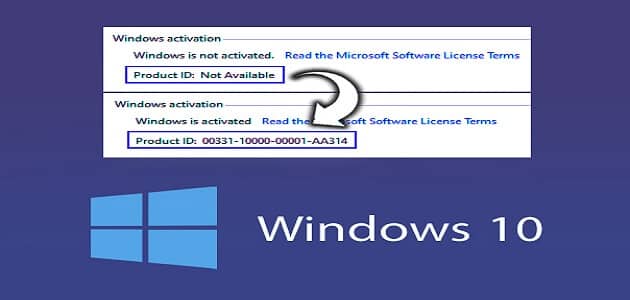
كيفية تنشيط ويندوز 10 بكل سهولة Activate Windows تنشيط ويندوز 10 بكل سهولة activate windows هو ما نقدمه لكم في مقالنا هذا، حيث أن البعض يواجه مشكلة أن البرامج في ويندوز 10 لا تعمل، وهذه تكون إشارة إلى أن الويندوز الخاص بك يحتاج إلى التفعيل أو التنشيط.
كيفية تنشيط ويندوز 10 بكل سهولة Activate Windows
لكي تعمل البرامج على جهاز الويندوز يحتاج الويندوز إلى التنشيط لكي يقوم بتحديث هذه البرامج وتصبح جاهزة للتشغيل، هناك بعض الخطوات التي يجب اتباعها إذا أردت تنشيط ويندوز 10 بكل بساطة، كالآتي:
- يمكنك تنشيط ويندوز 10 بالطرق الرسمية عن طريق إدخال مفتاح التنشيط الخاص بالمنتج license key.
- أو يمكنك استعمال الترخيص المرتبط بحسابك على مايكروسوفت.
- يمكنك استخدام التنشيط الرقمي لتنشيط ويندوز 10 من نفس جهازك الشخصي.
شاهد أيضًا: كيفية إعادة تثبيت متجر ويندوز 10
تنشيط ويندوز 10 بإستخدام مفتاح التنشيط المرتبط بالمنتج
- أولًا بعد تحميل برنامج ويندوز 10 سيكون عليك إدخال مفتاح المنتج لتقوم بتثبيت الويندوز.
- قم بالضغط على مفتاح windows، ومن ثم قم بالضغط على الإعدادات، قم بالضغط على التحديث والأمان، قم بالضغط على التنشيط.
- قم بالضغط على كلمة تغيير مفتاح المنتج.
- ثم قم بإدخال مفتاح المنتج في المربع الموجود أمامك واضغط على التالي.
- بعد ذلك قم بالضغط على تنشيط.
تنشيط ويندوز 10 باستخدام التنشيط الرقمي
حينما تتبع الخطوات السابقة بدلًا من اختيار إدخال مفتاح المنتج ستقوم باختيار (لا أملك مفتاح المنتج).
قم بالضغط على الإعدادات والدخول إلى ويندوز 10 باستخدام حسابك على مايكروسوفت.
بعد ذلك سيتم تنشيط ويندوز 10 تلقائيًا، ولكن في حال إذا قمت بتعديل أو تغيير أي إجراءات سابقة يمكنك اتباع الخطوات التالية:
- قم بالضغط على زر windows، بعد ذلك قم بالضغط على الإعدادات، ومن ثم قم بالضغط على التحديث والأمان، ستجد ضمن الخيارات التنشيط قم بالضغط عليها.
- إذا لم يحدث تنشيط للويندوز بعد هذه الخطوة، فقم بالضغط على استكشاف الأخطاء وتصليحها.
- قم بتحديد تنشيط ويندوز ثم اضغط على تنشيط، أو إن أمكن يمكنك تحديد (أنك قمت بتغيير في الجهاز مؤخرًا).
- إذا تم إرسال إشعارات لك بطلب تسجيل الدخول، فتابع الإجراءات وقم بتسجيل الدخول بحساب مايكروسوفت الخاص بك الذي تم ارتباطه بترخيصك الرقمي.
- قم بتحديد الجهاز الذي أنت تستعمله، وتأكد من جملة (هذا هو الجهاز استخدم الآن) بجواره.
- اضغط على كلمة تنشيط.
تتم هذه الخطوات في وجود الترخيص الرقمي بعد ذلك سيتم تنشيط ويندوز 10 تلقائيًا.
ترقية مجانية لنظام التشغيل ويندوز 10
- كل العملاء الذين يمتلكون نُسخ أصلية من ويندوز 7 أو أعلى قامت شركة ويندوز بإعطائهم ترقيات مجانية.
- ولكن لم يكن هذا لفترة دائمة بل كان لفترة قصيرة، وفي حالة لم تتمكن من تنشيط ويندوز 10 بكل الطرق الرسمية هناك طرق غير رسمية لتنشيطه.
- بعض الناس أصابهم القلق عندما سمعوا بأن شركة مايكروسوفت تنتهك الخصوصية الخاصة بالعملاء.
- وتقوم بجمع المعلومات الشخصية الخاصة بهم مثل العمر والجنس وعداد الإنترنت بدون إذن من العملاء.
- فبمجرد تثبيتك لجهاز ويندوز 10 يتم إرسال الملاحظات الخاصة بك إليهم تلقائيًا، ولكن يمكن إيقاف هذه الخاصية من الإعدادات بكل بساطة.
تنشيط ويندوز 10 بدون استخدام أي برنامج
- تنشيط ويندوز 10 ليس أمرًا يمنعك من العمل على الجهاز، ولكن ستظهر لك دائمًا رسالة في الجهة اليمنى من الشاشة تطلب منك تفعيل الويندوز.
- وأنك إذا لم تقم بتنشيط الويندوز فلن تُصبح قادرًا على تغيير إعدادات الخصوصية مثل الشكل والخلفية، هناك عدة طرق يمكنك اتباعها:
تنشيط ويندوز 10 باستخدام التنشيط اليدوي:
- قم بالضغط على زر ابدأ، وابحث عن كلمة Cmd بعد ذلك قم بالتشغيل مع حقوق المسؤول، أو عبر الضغط على مفتاح windows R+ وبعد ذلك قم بكتابة “cmd” ثم قم بالضغط على ctrl+ shift+ enter.
- عليك تثبيت مفتاح الترخيص باستخدام الأمر slmgr / ipk license key here، وهذا المفتاح يناسب إصدار الويندوز الخاص بك، بعض المفاتيح التي تستخدم لتنشيط ويندوز 10 :
Home: TX9XD-98N7V-6WMQ6-BX7FG-H8Q99
Home N: 3KHY7-WNT83-DGQKR-F7HPR-844BM
وHome Single Language: 7HNRX-D7KGG-3K4RQ-4WPJ4-YTDFH
Home Country Specific: PVMJN-6DFY6-9CCP6-7BKTT-D3WVR
Professional: W269N-WFGWX-YVC9B-4J6C9-T83GX
- عليك بعد ذلك الاتصال بالخادم KMS وهذا الخادم يتم تقديمه من طرف msguides، كل ما عليك فعله هو استخدام الأمر slmgr / skms kms8.msguides.com.
- أخيرًا ستقوم باستخدام الأمر slmgr / ato، لتقوم بتنشيط ويندوز 10.
شاهد أيضًا: طريقة عمل ريكفري لويندوز Dell 10
الطريقة الثانية هي تنشيط ويندوز 10 بملف باتش:
بعد التحديث الأخير لمايكروسوفت لم تعد هذه الطريقة جيدة في تنشيط ويندوز 10.
- قم بنسخ الكود في مستند نصي جديد، وهذا الكود ستجده على موقع مايكروسوفت أو يمكنك البحث عنه في الإنترنت ستجده بسهولة.
- بعد أن تقوم بنسخ الكود ضعه في ملف نصي واحفظه كملف باتش active windows.cmd.
- قم بتشغيل ملف الباتش.
- قم بالتأكد من حالة تنشيط الويندوز.
- ستجد أنه قد قام بتنشيط ويندوز 10 الخاص بك.
مميزات ويندوز 10
- يحتوي ويندوز 10 على قائمة start التي كانت موجودة في ويندوز 7 ولكن بمزيد من التحديثات والخواص المميزة.
- يحتوي على نظام كورتانا: وهو برنامج مساعدة رقمية تديره شركة Voice Microsoft في أجهزة الكمبيوتر المكتبية.
- وهذا النظام يتيح لك أن تتفاعل مع الجهاز الخاص بك دون رفع إصبعك.
- تم استبدال Microsoft explorer ب Microsoft edge وهذا البرنامج يحتوي على محرك عرض EdgeHTML.
- وهذا البرنامج يرتبط مع Cortana Digital Assistant لكي يتيح لك البحث الصوتي وإمكانية البحث عن المعلومات.
- يحتوي على تطبيقات عالمية.
- يحتوي على الأجهزة الافتراضية الموجودة في سطح المكتب.
متطلبات ويندوز 10
- يتطلب ويندوز 10 سعة معالج 01 جيجا هرتز أو ربما أكثر من ذلك، أو SoC.
- يتطلب رامات 1 جيجابايت و32 جيجابايت، أما إصدار 64 جيجابايت يتطلب رامات 2 غيغابايت.
- ويتطلب مساحة هارد ديسك 16 جيجابايت لإصدار 32 جيجا بايت، أما إصدار 64 جيجابايت فيتطلب مساحة هارديسك 20 غيغابايت.
- يتطلب بطاقة رسومات Graphics Cards من نوع DirectX 9 أو الإصدار الأحدث من ذلك.
- ويحتاج ويندوز 10 إلى الإنترنت وحساب مفعل ومجاني على مايكروسوفت يجب عليك الترقية إلى نظام التشغيل Windows 10.
ملاحظات يجب عليك الأخذ بها عند تنشيط ويندوز 10
- يجب عليك تفعيل الويندوز في وقت التنشيط.
- الاتصال بالإنترنت سيعمل على التنشيط الفوري للويندوز.
- وإذا كان الإنترنت غير متصلًا سيقوم الجهاز بتنشيط الويندوز عند الاتصال بالإنترنت فورًا.
- إذا كنت تملك نسخة VL من ويندوز 10 سيكون عليك أولًا إدراج مفتاح تنشيط خاص بالويندوز، وبعد ذلك يتم التنشيط التلقائي للويندوز.
- يمكنك إدراج مفتاح تنشيط بشكل يدوي باستخدام أداة insert default product key.
شاهد أيضًا: فتح التليجرام على الكمبيوتر ويندوز xp
في النهاية لا تستصعب الأمر فإذا كنت تتساءل عن كيفية تنشيط ويندوز 10 بكل سهولة فبالتأكيد هذا المقال أجاب عن سؤالك، كل ما عليك فعله هو اتباع الخطوات السابقة.
مع مراعاة الملاحظات التي ذكرتها حتى تتم عملية التنشيط بسهولة ويسر، وبالتالي يمكنك الاستمتاع بمميزات ويندوز 10 وتشغيل كافة البرامج التي تريدها.